如何解决Win11新电脑要求输入Microsoft账户的问题?
 发布于2025-02-10 阅读(0)
发布于2025-02-10 阅读(0)
扫一扫,手机访问
win11新电脑一直让输入Microsoft账户怎么办?我们在使用win11系统的时候会遇到一直让我们输入Microsoft账户才能够进入到桌面的情况,下面就让本站来为用户们来仔细的介绍一下win11新电脑一直让输入Microsoft账户问题解析吧。
win11新电脑一直让输入Microsoft账户问题解析
方法一:
1、 安装Win11时请使用有线网络连接,不要使用WiFi网络。

2、 连接完成后,会要求您登录Microsoft账户。
3、 如果想跳过登录,拔出网线并断开网络,然后单击左上角的返回箭头即可。
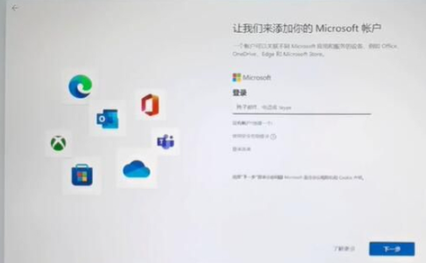
方法二:
1、如果您已经安装好Win11并想跳过Microsoft账户登录。
2、单击开始菜单,找到账户名并单击,进入更改账户设置页面。
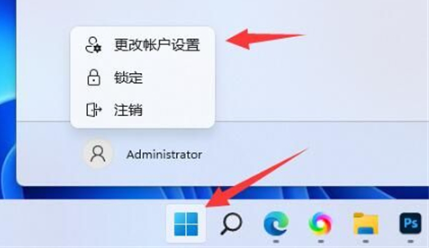
3、在账户设置页面下,选择改用本地账户登录选项。
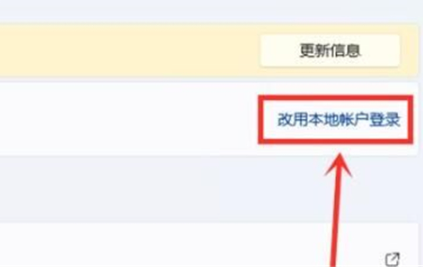
4、输入密码进行身份验证。
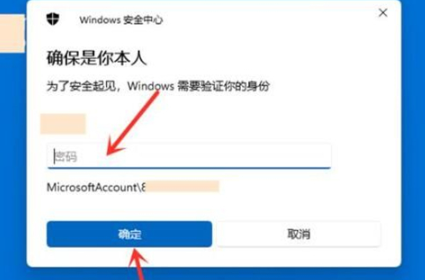
5、输入本地账户的用户名和密码,然后就可以跳过Microsoft账户登录,直接进入系统了。
方法三:
1、首先按下win+r快捷键,在其中输入regedit回车确定。
2、打开后定位到计算机HKEY_LOCAL_MACHINESOFTWAREWOW6432NodeMicrosoftWindows NTCurrentVersionWinlogon位置。
3、再将这个字符串值重命名为autoadminlogon并双击打开。
本文转载于:https://www.rjzxw.com/wx/wx_dn2.php?id=7862 如有侵犯,请联系admin@zhengruan.com删除
产品推荐
-

售后无忧
立即购买>- DAEMON Tools Lite 10【序列号终身授权 + 中文版 + Win】
-
¥150.00
office旗舰店
-

售后无忧
立即购买>- DAEMON Tools Ultra 5【序列号终身授权 + 中文版 + Win】
-
¥198.00
office旗舰店
-

售后无忧
立即购买>- DAEMON Tools Pro 8【序列号终身授权 + 中文版 + Win】
-
¥189.00
office旗舰店
-

售后无忧
立即购买>- CorelDRAW X8 简体中文【标准版 + Win】
-
¥1788.00
office旗舰店
-
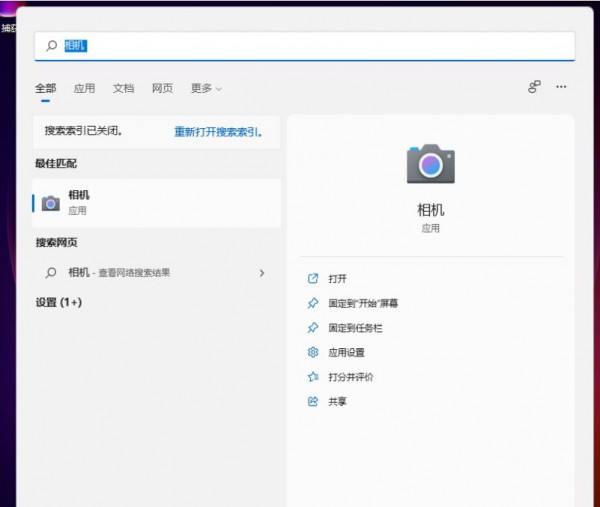 正版软件
正版软件
- win11设备管理器没有摄像头解决方法?win11设备管理器没有摄像头详解
- win11设备管理器没有摄像头怎么办?我们在使用win11系统的时候会发现自己的设备管理器没有摄像头,那么这要怎么办?用户们可以直接的打开Windows搜索窗口,搜索框输入相机来进行操作就可以了。下面就让本站来为用户们来仔细的介绍一下win11设备管理器没有摄像头详解吧。win11设备管理器没有摄像头详解1、按Win+S组合键,或点击底部任务栏开始旁的搜索图标,在打开的Windows搜索窗口,搜索框输入相机,然后点击打开系统给出的最佳匹配相机应用。附:打开设备管理器方法1、按Win+S组合键,或点击任务栏
- 5分钟前 0
-
 正版软件
正版软件
- win11麦克风音量乱跳解决方法?win11麦克风音量乱跳问题解析
- 我们在使用win11系统的时候会需要打开麦克风的情况,但是也有不少的用户们在询问win11麦克风音量乱跳怎么办?用户们可以直接的关闭麦克风加强功能试看看或者是关闭qq自动调节麦克风音量,那么下面就让本站来为用户们来仔细的介绍一下win11麦克风音量乱跳问题解析吧。win11麦克风音量乱跳问题解析方案三:1、点按windows+R,输入mmsys.cpl。2、打开声音控制面板,然后找到您的麦克风,到高级选项卡中,将独占模式下的两个选项的勾选去掉。3、点按确定,查看问题是否消失。
- 16分钟前 0
-
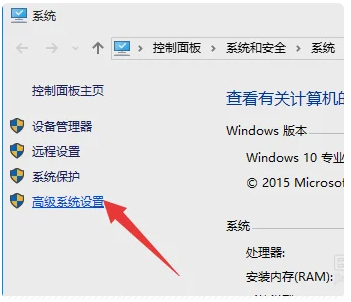 正版软件
正版软件
- 笔记本电脑安装win11系统后风扇一直转解决方法?
- 笔记本电脑安装win11系统后风扇一直转解决方法?方法很简单的,用户们可以直接的打开控制面板下的系统,然后选择高级系统设置来进行操作就能完美的解决风扇一直转的问题,下面就让本站来为用户们来仔细的介绍一下笔记本电脑安装win11系统后风扇一直转问题解析吧。笔记本电脑安装win11系统后风扇一直转问题解析1、首先打开电脑控制面板→系统和安全→系统→高级系统设置。3、从打开的启动和故障恢复窗口中,在系统失败栏目中清除勾选自动重新启动项,点击确定完成设置。4、按键盘win+R键打开运
- 31分钟前 0
-
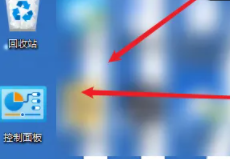 正版软件
正版软件
- win11锁屏用户名字怎么改?win11锁屏用户名字修改教程
- win11锁屏用户名字怎么改?方法很简单的,用户们可以直接的点击控制面板下的用户账户,然后找到更改账户名称之后来进行更改就可以了。下面就让本站来为用户们来仔细的介绍一下win11锁屏用户名字修改方法吧。win11锁屏用户名字修改方法1、首先我们点击桌面的控制面板。3、接着点击更改账户名称。
- 46分钟前 0
-
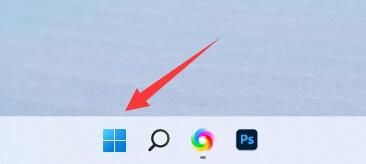 正版软件
正版软件
- win11远程协助不能安装软件解决方法?
- 远程协助也是我们现在使用电脑比较经常出现的操作,而一些使用win11系统的用户,遇到了远程协助无权限安装软件的问题,需要断开连接由被远程的设备自行安装,那么这个问题我们只需要设置应用的来源就可以恢复操作,接下来本期的win11教程就为大伙带来完整的操作方法,跟随小编的步伐一起来看看完整的操作步骤吧。解决方法如下:1、点击左下角任务栏中的开始。3、进入到新的界面后,点击左侧栏中的应用。5、然后找到其中的选择获取应用的位置,最后将其设置为任何来源即可。
- 1小时前 23:20 0
最新发布
-
 1
1
- KeyShot支持的文件格式一览
- 1705天前
-
 2
2
- 优动漫PAINT试用版和完整版区别介绍
- 1745天前
-
 3
3
- CDR高版本转换为低版本
- 1890天前
-
 4
4
- 优动漫导入ps图层的方法教程
- 1745天前
-
 5
5
- ZBrush雕刻衣服以及调整方法教程
- 1741天前
-
 6
6
- 修改Xshell默认存储路径的方法教程
- 1756天前
-
 7
7
- Overture设置一个音轨两个声部的操作教程
- 1734天前
-
 8
8
- PhotoZoom Pro功能和系统要求简介
- 1911天前
-
 9
9
- CorelDRAW添加移动和关闭调色板操作方法
- 1783天前
相关推荐
热门关注
-

- Xshell 6 简体中文
- ¥899.00-¥1149.00
-

- DaVinci Resolve Studio 16 简体中文
- ¥2550.00-¥2550.00
-

- Camtasia 2019 简体中文
- ¥689.00-¥689.00
-

- Luminar 3 简体中文
- ¥288.00-¥288.00
-

- Apowersoft 录屏王 简体中文
- ¥129.00-¥339.00